328 Questões de concurso encontradas
Página 61 de 66
Questões por página:
Para responder à questão, considere as Figuras 7(a), 7(b), 7(c) e 7(d). A Figura 7(a) mostra o navegador Internet Explorer 10 (IE10) exibindo uma página eletrônica disponível na Internet. A Figura 7(b) mostra um menu do IE10, ativado a partir da Figura 7(a). A Figura 7(c) mostra outro menu do IE10, ativado a partir da Figura 7(b). A Figura 7(d) mostra a caixa de diálogo "Certificado", do IE10.
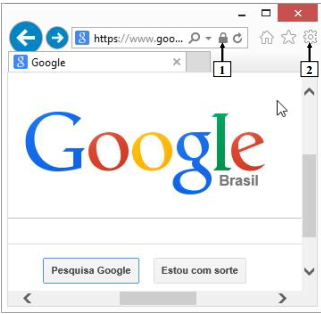
Figura 7(a) – Internet Explorer 10 (IE 10)

Figura 7(b) – Menu do IE10 (ativado pela 7(a))

Figura 7(c) – Menu do IE 10 (ativado pela 7(b))
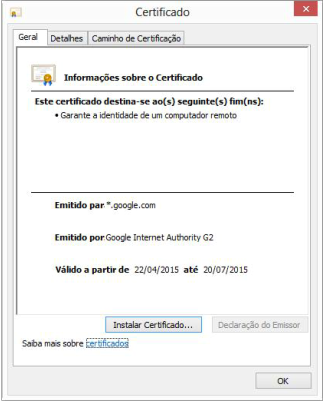
Figura 7(d) – Caixa de diálogo "Certificado"
A Figura 7(a) mostra uma página eletrônica da Internet, exibida no navegador Internet Explorer 10 (IE10). Nesse caso, para que fosse exibido o certificado eletrônico da Figura 7(d), bastou, antes, realizar as seguintes atividades no IE10:
Para responder à questão, considere as Figuras 6(a), 6(b), 6(c) e 6(d), do Power Point 2010. A Figura 6(a) mostra a caixa de diálogo "Senha", que foi exibida ao se tentar abrir o arquivo "BRDE.pptx", que se encontra armazenado na raiz do drive F:\. A Figura 6(b) mostra a janela principal do Power Point 2010, sobre a qual está sendo exibido o menu "Suporte". Na Figura 6(b), inseriu-se, intencionalmente, no local apontado pela seta nº 1, um retângulo, de modo a ocultar os ícones existentes nesse local. As Figuras 6(c) e 6(d) mostram, intencionalmente, apenas parte de duas caixas de diálogo desse software. Na Figura 6(c), é exibido o menu apontado pela seta nº 5.

Figura 6(a) - Caixa de diálogo "Senha"

Figura 6(b) – Janela principal do Power Point 2010

Figura 6(c) – Caixa de diálogo do Power Point 2010

Figura 6(d) – Caixa de diálogo do Power Point 2010
Ao tentar abrir o arquivo "BRDE.pptx", armazenado na raiz do drive F:\, foi exibida a caixa de diálogo "Senha" (Figura 6(a)). Para remover a senha de proteção desse arquivo, basta, inicialmente, abri-lo com a inserção da senha correta e, a seguir, realizar, sequencialmente, as seguintes atividades:
Para responder à questão, considere a Figura 5, que mostra a janela principal do Power Point 2010, abaixo da qual se ampliou e se destacou alguns ícones, de modo a facilitar a visualização e a resolução da questão.

Figura 5 – Janela principal do Power Point 2010
Após observar a Figura 5, do Power Point 2010, analise as assertivas abaixo:
I. Clicando com o botão esquerdo do mouse sobre o local apontado pela seta nº 1, identificado por "Seção Padrão", faz com que sejam selecionados todos os slides dessa apresentação.
II. Clicando com o botão esquerdo do mouse sobre o ícone apontado pela seta nº 2, faz com que seja iniciada a apresentação, sendo exibido, como primeiro slide, o de número 1, que se encontra selecionado.
III. Pressionando uma vez a tecla "Enter" do teclado, será inserido um novo slide entre os atuais slides de números 1 e 2.
Quais estão corretas?
Para responder à questão, considere a Figura 4, que mostra a janela principal do Excel 2010, na qual está sendo exibido o menu apontado pela seta nº 4, assim como o intervalo de células, apontado pela seta nº 5, que se encontra selecionado.

Figura 4 – Janela principal do Excel 2010
Na Figura 4 da janela principal do Excel 2010, pressionando-se uma única vez o ícone apontado pela seta nº
I.1, pode-se afirmar que a área de trabalho dessa planilha eletrônica será exibida da seguinte forma:

II.2, pode-se afirmar que a área de trabalho dessa planilha eletrônica será exibida da seguinte forma:

III.3, pode-se afirmar que a área de trabalho dessa planilha eletrônica será exibida da seguinte forma:

Quais estão corretas?
Para responder à questão, considere a Figura 3, que mostra a janela principal do Excel 2010, na qual destacam-se os seguintes aspectos: (1) o intervalo de células, apontado pela seta nº 3, encontra-se selecionado; e (2) estão sendo exibidos os ícones apontados pela seta nº 4.

Figura 3 – Janela principal do Excel 2010
Na Figura 3, do Excel 2010, dando-se um clique com o botão esquerdo do mouse sobre o ícone apontado pela seta nº